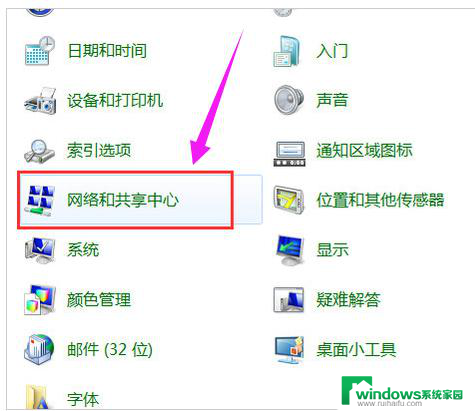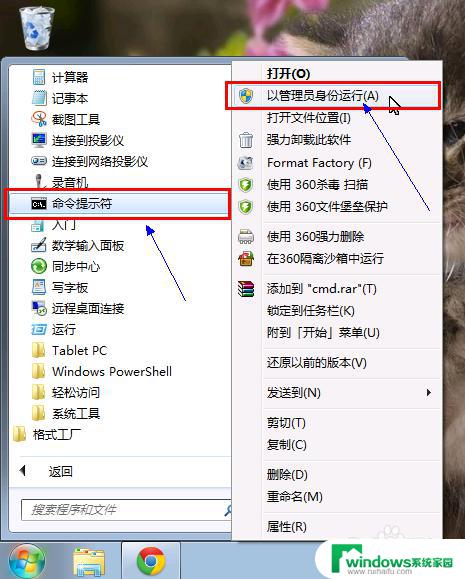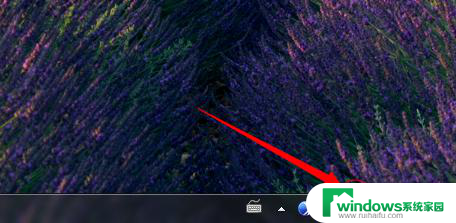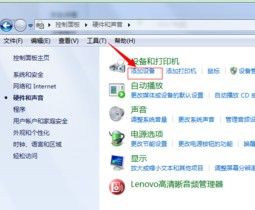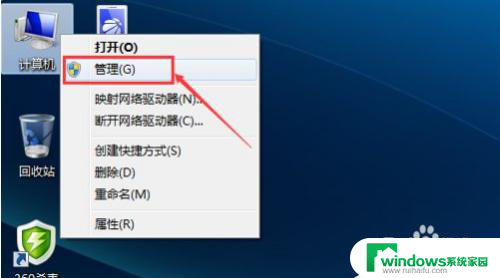win7怎么连接新wifi Win7怎么连接WiFi设置
win7怎么连接新wifi,在当今数字化时代,无线网络已成为人们生活中不可或缺的一部分,对于一些不熟悉技术的人来说,连接新的WiFi网络可能会显得有些困难。尤其是在Windows 7操作系统下,很多用户对于如何连接新的WiFi网络和进行相关设置感到困惑。本文将重点讨论Win7如何连接新WiFi网络以及如何进行WiFi设置,帮助那些需要指导的用户轻松解决这些问题。无论您是新手还是有一定基础的用户,本文都将提供简单明了的步骤和解释,让您能够轻松连接新的WiFi网络,并享受到无线网络带来的便利。
方法如下:
1.首先双击【计算机】(或其他名称,另一常见名称叫做【我的电脑】)。

2.然后点击【打开控制面板】。
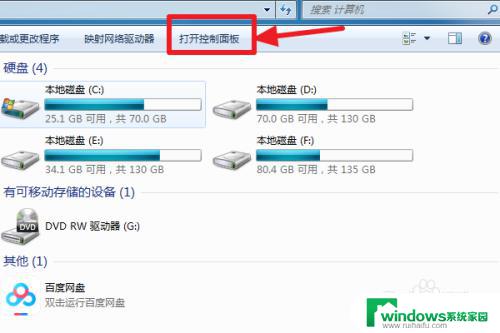
3.在控制面板中点击【硬件和声音】。
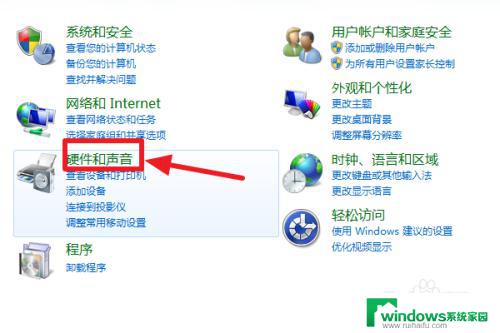
4.打开【设备管理器】。
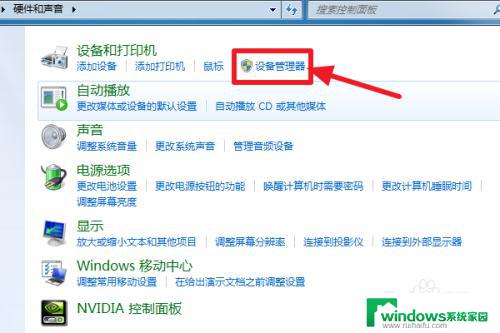
5.【网络适配器】下有一个无线网卡(比如我的Broadcom 802.11n 网络适配器就是一个无线网卡)和一个有线网卡,两者都没有黄色感叹号。说明网卡驱动已经安装,这样我们就可以去连接网络了。(如果有黄色感叹号,那么就得先去装驱动)
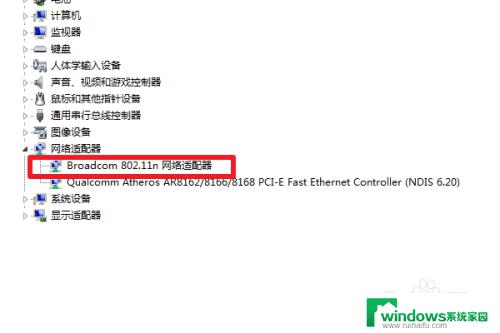
6.证明有无线网卡并且安装了无线网卡驱动之后,我们点击电脑右下角的网络图标。
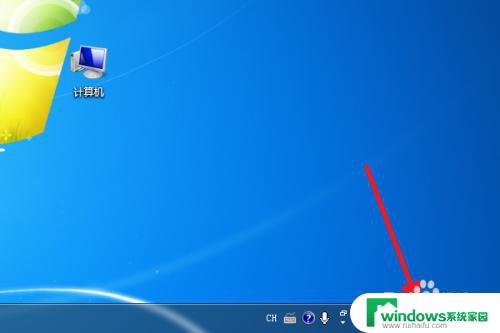
7.选择你要连接的wifi,点击连接
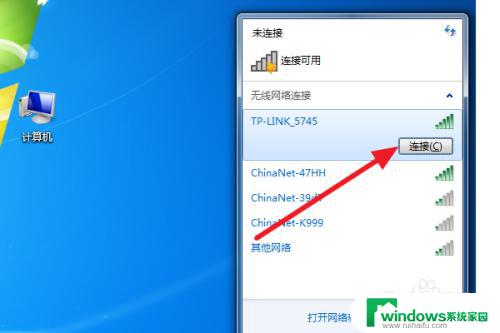
8.输入正确的密码后可以看到已经连上wifi可以上网了。
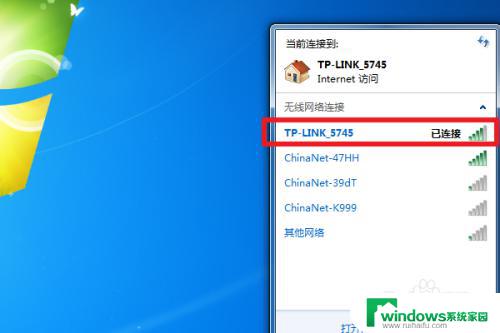
9.总结:
1、计算机——打开控制面板——硬件和声音——设备管理器——网络适配器——无线网卡没感叹号就证明装好驱动了。
2、点击右下角网络图标,选择要连的wifi。点击连接,输入密码即可连接上网。
以上是关于如何在Win7连接新WiFi的全部内容,如果您遇到类似的问题,可以按照小编提供的方法来解决。